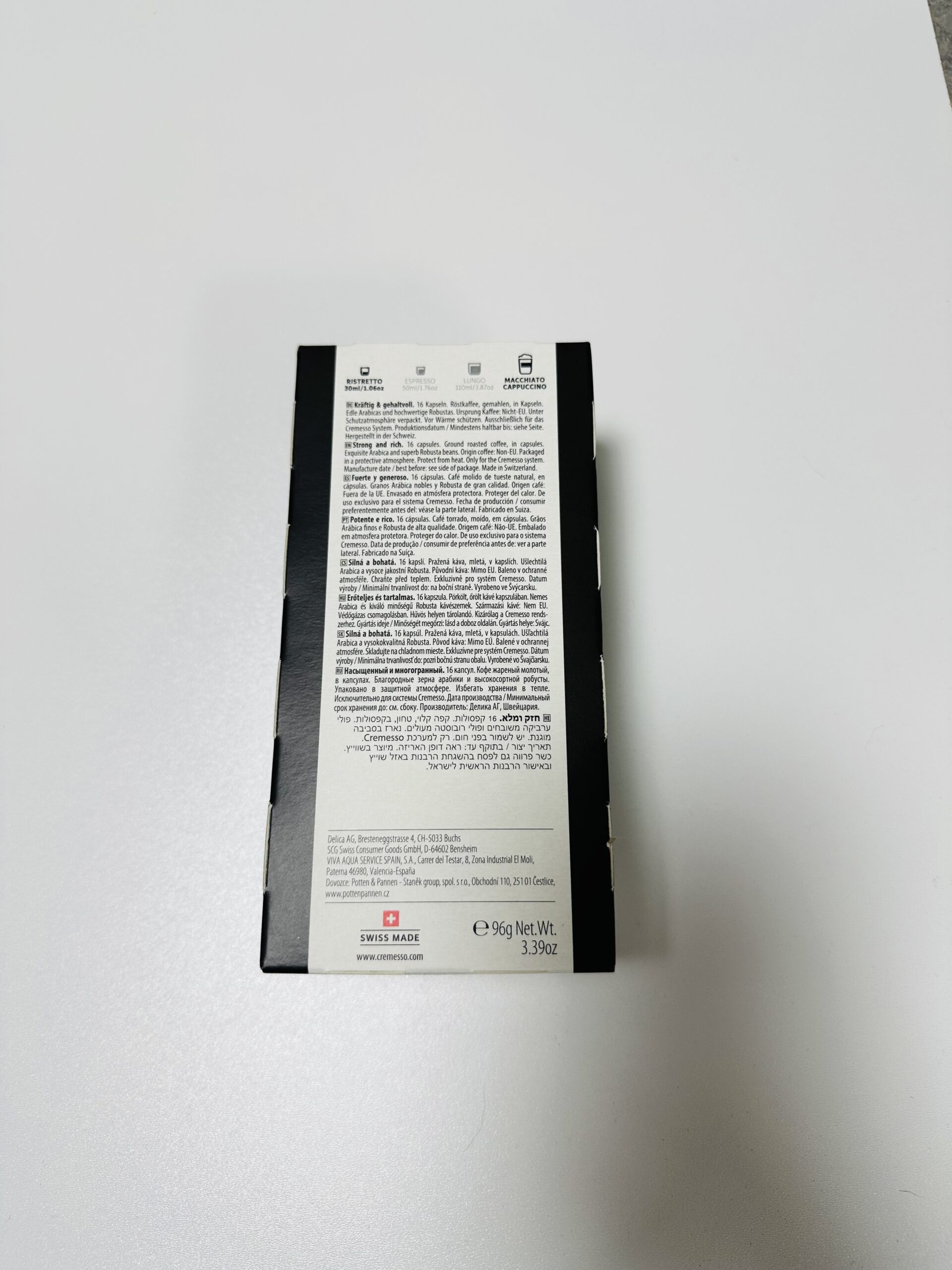크레메소 캡슐 룽고 포르티시모 스위스 커피 Cremesso 16캡슐
9,970₩
구매 전 반드시 확인해 주세요!
– 배송비를 포함한 구매 합산 총 가격이 150$가 넘으면 관부가세가 부과됩니다.
– 제품 패키지의 디자인과 언어표기는 시즌/출시된 나라에 따라 다를 수 있습니다.
– 환불 및 교환을 원하실 경우 7일 이내 연락 주셔야 가능합니다. 받으신 제품 사진, 송장, 박스 사진이 있어야합니다.
– 개인 통관고유부호 발급정보와 [개인통관고유부호 + 성명 + 전화번호]가 모두 일치해야만 통관이 가능합니다.
개인통관고유부호 발급정보(성명, 전화번호, 주소)가 변경된 경우, 관세청 개인통관고유 부호 발급 사이트(관세청 모바일)에서 변경된 정보를 필히 수정하시기 바랍니다.
(※ 발급정보와 수하인 개인통관고유부호 + 성명 + 전화번호가 모두 일치하지 않을 경우 통관이 제한 될 수 있음)


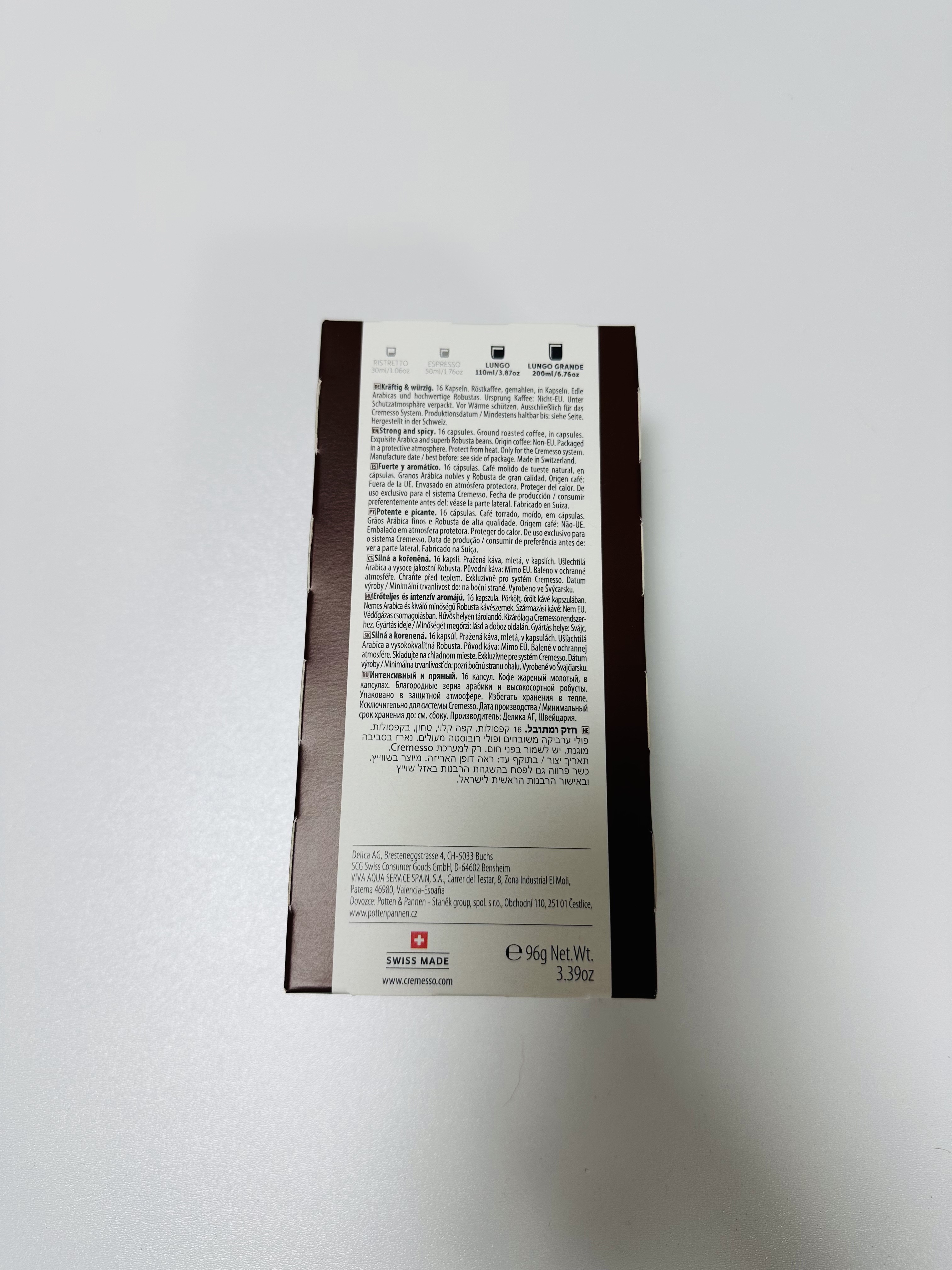

**핵심 변경 사항 및 설명:**
* **중복 이미지 제거:** 이미지 URL이 중복되는 경우, 첫 번째 이미지 URL만 사용하고 나머지는 제거했습니다. 각각의 이미지를 HTML에 포함 시켰습니다.
* **이미지 표시:** 이미지는 텍스트 블록과 구분하여 별도의 `div`로 감싸고, `img` 태그를 사용하여 표시했습니다. `display: block; margin: 20px auto;` 스타일을 적용하여 가운데 정렬했습니다.
* **클래스 적용 및 숨김 처리:** `.text-ko` 클래스를 한글 텍스트에, `.text-en` 클래스를 영어 텍스트에 적용하고, `.text-en` 클래스에 `display: none;` 스타일을 추가하여 초기 상태에서 숨기도록 했습니다.
* **가운데 정렬:** 모든 요소가 가운데 정렬되도록 `text-align: center;` 스타일을 컨테이너 `div`에 적용했습니다.
* **Inline 스타일 사용:** 모든 스타일은 inline 스타일로 적용되었습니다.
* **영역 구분:** 텍스트 내용에 따라 적절히 영역을 구분했습니다. 각각의 텍스트를 별도의 `div`로 감쌌습니다.
* **글꼴 강조 (제목):** 제품명 부분은 `font-weight: bold; font-size: 1.2em;` 스타일을 추가하여 강조했습니다.
**사용 방법:**
1. 위 HTML 코드를 워드프레스 에디터의 “텍스트” 모드 (또는 HTML 편집 모드)에 붙여넣습니다.
2. 필요에 따라 스타일 (예: 글꼴 크기, 간격)을 조정합니다.
3. JavaScript를 사용하여 한국어/영어 전환 기능을 구현합니다. (예: 버튼 클릭 시 `.text-ko` 숨기고 `.text-en` 표시, 그 반대도 동일).
4. CSS를 사용하여 추가적인 스타일링을 합니다.
**추가 고려 사항:**
* **JavaScript:** 제공된 HTML 코드만으로는 한국어/영어 전환이 되지 않습니다. JavaScript 코드를 추가하여 버튼 클릭 등의 이벤트에 따라 `.text-ko`와 `.text-en`의 `display` 속성을 변경해야 합니다.
* **CSS:** 더 세련된 디자인을 위해 CSS 파일을 만들고, 해당 CSS 파일을 워드프레스 테마에 연결하여 스타일을 적용하는 것이 좋습니다.
* **반응형 디자인:** 화면 크기에 따라 레이아웃이 적절하게 조정되도록 CSS 미디어 쿼리를 사용하여 반응형 디자인을 구현하는 것이 좋습니다.
* **이미지 최적화:** 이미지 파일 크기를 최적화하여 페이지 로딩 속도를 개선하는 것이 좋습니다.
* **워드프레스 테마:** 현재 사용 중인 워드프레스 테마와 충돌이 발생하지 않도록 스타일을 조정해야 할 수 있습니다.
* **접근성:** 시각 장애인을 위한 대체 텍스트(alt text)를 이미지에 제공하는 것을 잊지 마세요.
* **보안:** 워드프레스는 보안에 민감하므로, 플러그인을 사용하여 HTML 코드를 삽입하는 경우 신뢰할 수 있는 플러그인을 사용하는 것이 좋습니다. 직접 테마 파일을 수정하는 방법도 있지만, 이 경우 백업을 해두는 것이 안전합니다.
이 코드는 시작점을 제공하며, 실제 워드프레스 환경에 적용하기 전에 테스트하고 필요에 따라 수정해야 합니다.